Planos e Serviços - Tarefas Programadas
| Permissão |
| Adicionar Tarefa Agendada |
| Variável |
| Padrão carne (Troca Cliente,Mudar e Cancelar) Plan |
Índice
Tarefas Programadas
![]() É utilizada para programar tarefas relacionadas ao plano do cliente, quando o cliente viaja e fica fora durante 1(um) mês e pede para suspender o plano durante este período, ao retornar pode habilitar o plano novamente, podendo programar uma tarefa com estas propriedades, por exemplo.
É utilizada para programar tarefas relacionadas ao plano do cliente, quando o cliente viaja e fica fora durante 1(um) mês e pede para suspender o plano durante este período, ao retornar pode habilitar o plano novamente, podendo programar uma tarefa com estas propriedades, por exemplo.
| |
|
A implementação para Status Tarefa Programada, Registrar Log de Tarefas Programadas, apresentar radio buttons para selecionar Plano ou Combo e Tipo de Tarefa foram disponibilizadas para a versão do Changelog 6.06.00. |
Adicionar
Para programar uma nova tarefa deverá clicar no botão Adicionar Tarefa, em seguida exibe a tela Novo Registro para realizar a configuração.

Caminho a seguir: ISP- INTEGRATOR DESK/ CLIENTES/ PLANOS/ TAREFAS PROGRAMADAS
![]() Os radio buttons tem como objetivo dar a escolha se a tarefa programada será para um Plano ou Combo.
Os radio buttons tem como objetivo dar a escolha se a tarefa programada será para um Plano ou Combo.
Na tela de Novo Registro apresentará os campos: Nome do Cliente,Plano/Combo, Plano/Serviço, Tipo de Tarefa, Agendado Por, Data, Status e Observações.
No campo Tipo de Tarefa apresentará as opções Suspender Plano, Habilitar Plano, Cancelar Plano e Mudar Plano.
- Ao selecionar a opção Cancelar Plano apresentará o campo Motivo Cancelamento.
- Ao selecionar a opção Mudar Plano apresentará os campos Plano Novo e Valor Plano.

Caminho a seguir: ISP- INTEGRATOR DESK/ CLIENTES/ PLANOS/ TAREFAS PROGRAMADAS
Quando for cancelar um plano em que se dará 100% de desconto nos faturamentos futuros, a variável Padrão Cancelar Plano, deverá estar ativa. Para este procedimento ver em Padrão carne (Troca Cliente,Mudar e Cancelar) Plan.
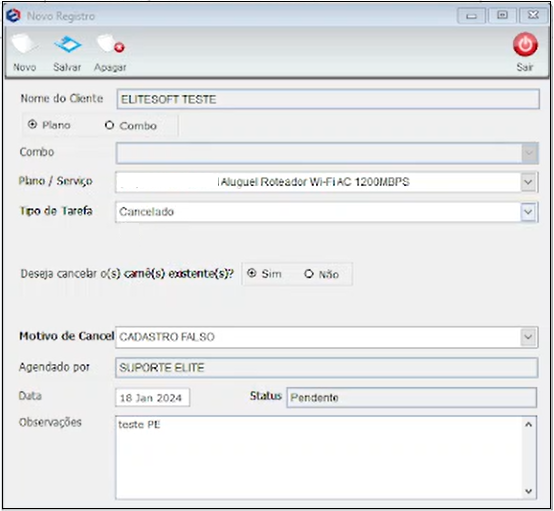
Caminho a seguir: ISP- INTEGRATOR DESK/ CLIENTES/ PLANOS/ TAREFAS PROGRAMADAS
Após finalizar a configuração, o sistema apresentará uma grid com as tarefas programadas. Os planos configurados como Combo apresentará na coluna correspondente e o mesmo acontecerá com os que estiverem configurados como Plano.
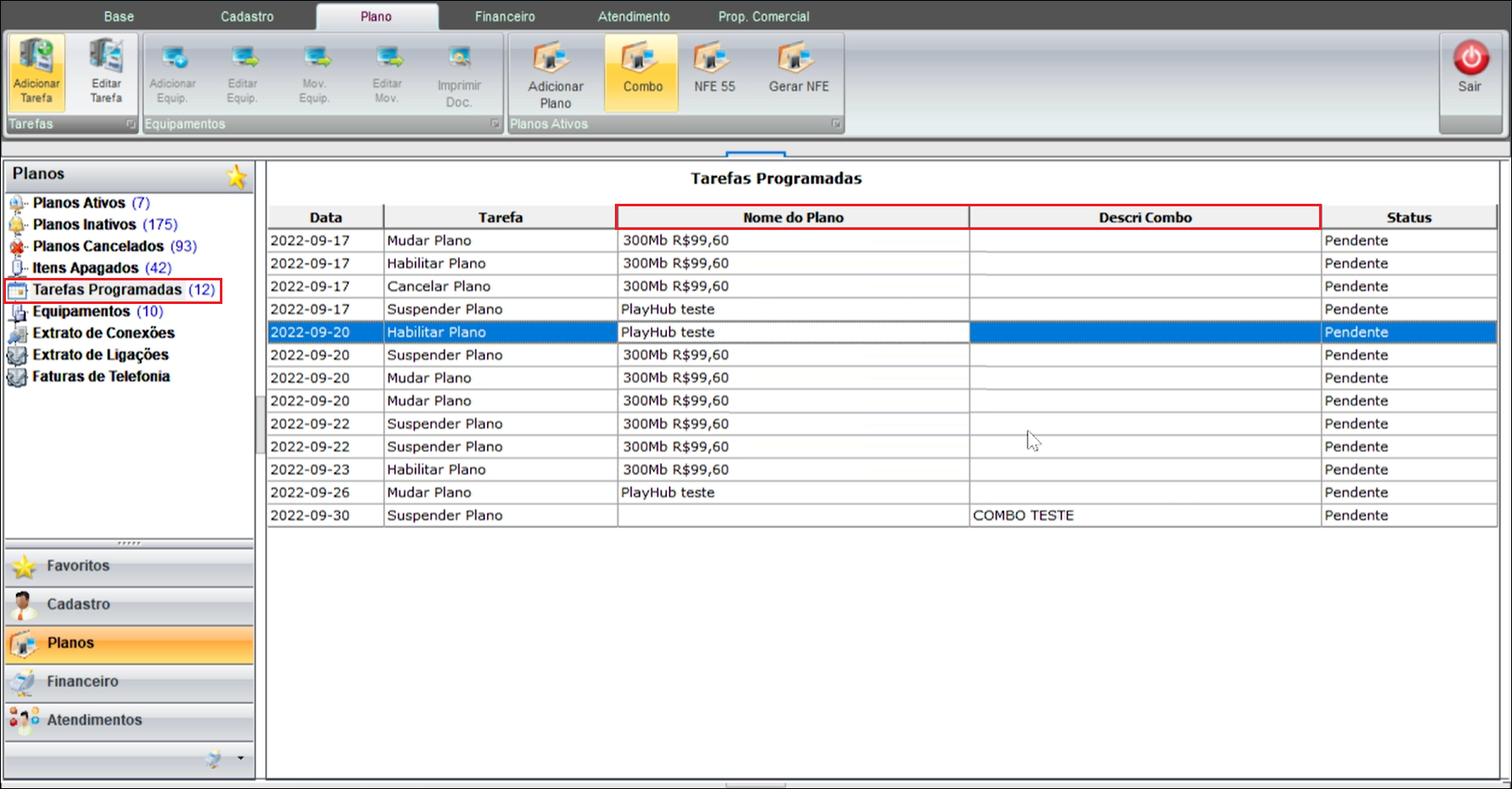
Caminho a seguir: ISP- INTEGRATOR DESK/ CLIENTES/ PLANOS/ TAREFAS PROGRAMADAS
Editar Tarefa
Para editar uma tarefa devera selecionar a tarefa que deseja e clicar em Editar Tarefa, apresentara a tela de Agendamento de Tarefas.
Só será permitido Editar as tarefas que estiverem com o status Pendente.

Caminho a seguir: ISP- INTEGRATOR DESK/ CLIENTES/ PLANOS/ TAREFAS PROGRAMADAS
Status Tarefa Programada
No campo Tipo de Tarefa, ao selecionar uma delas, é o que vai ficar registrado na coluna Tarefa quando adicionar/alterar a nova tarefa programada. A configuração para registrar o Tipo de Tarefa deve ser solicitada a equipe de suporte da Elitesoft.
- Para este procedimento as permissões Mudar Plano e Cancelar Plano e a variável Padrão carne (Troca Cliente,Mudar e Cancelar) Plan .
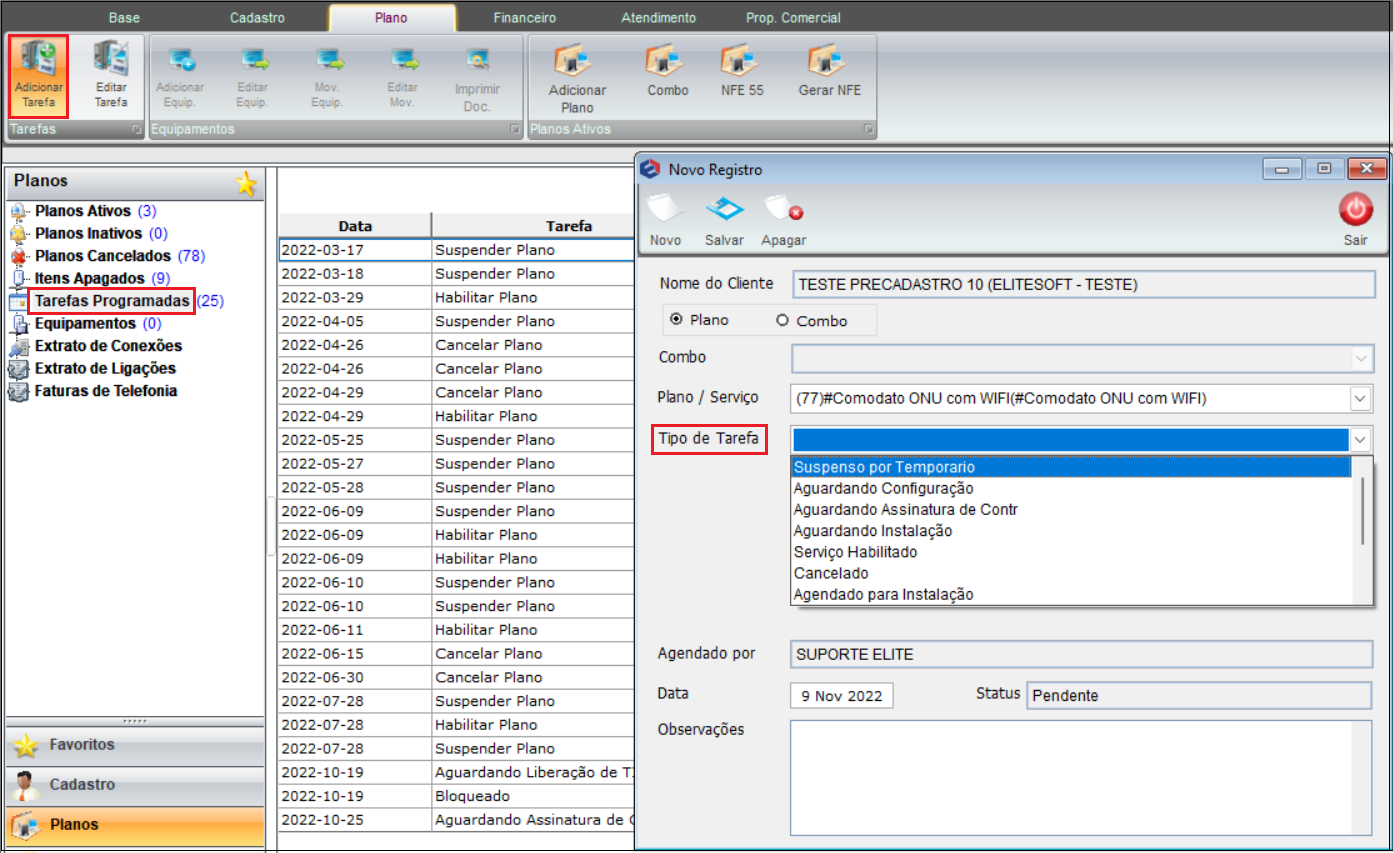
Caminho a seguir: ISP- INTEGRATOR DESK/ CLIENTES/ PLANOS/ TAREFAS PROGRAMADAS/ ADICIONAR TAREFA
Log Tarefa Programada
![]() O objetivo é permitir o usuário acompanhar os registros de criação/edição das tarefas programadas no cliente.
O objetivo é permitir o usuário acompanhar os registros de criação/edição das tarefas programadas no cliente.
Após realizar as configurações poderá ver o registro de log da tarefa no: Histórico.
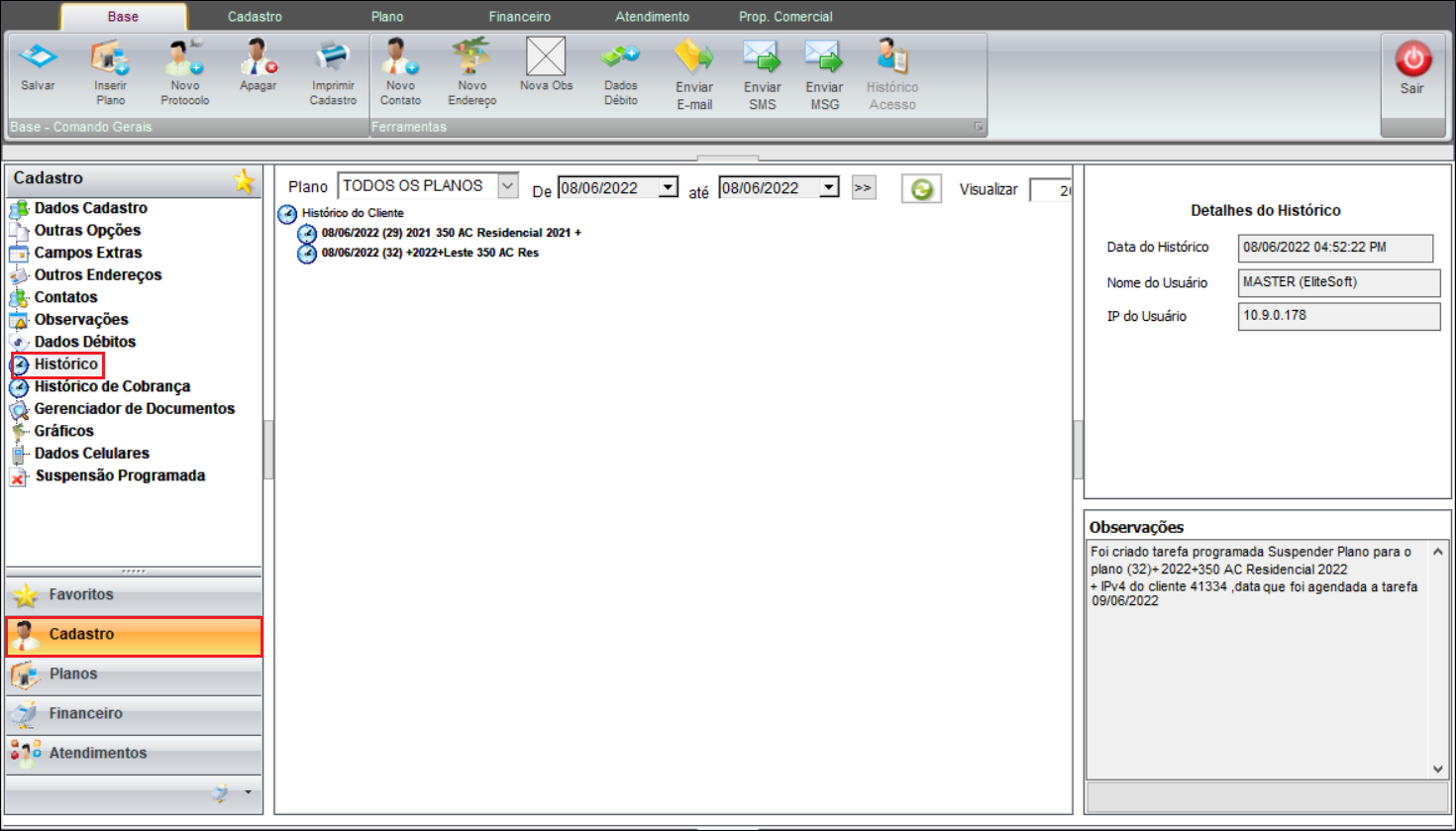
Caminho a seguir: ISP- INTEGRATOR DESK/ CLIENTES/ CADASTRO/ HISTÓRICO
Ver também
| |
|
Esta é uma base de testes fictícia, meramente ilustrativa. |
